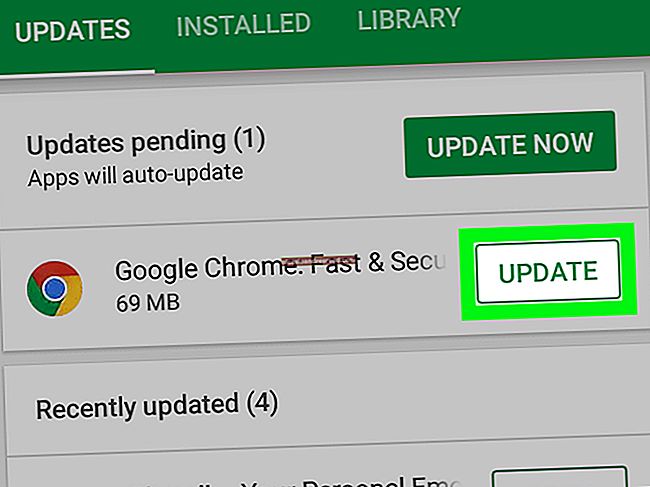Cách ngăn màn hình điện thoại Android của bạn tắt

Thời gian chờ màn hình ngăn không cho màn hình điện thoại của bạn tiếp tục bật khi bạn không sử dụng thiết bị của mình. Tuy nhiên, đôi khi bạn không muốn nó làm điều này. May mắn thay, bạn có thể tắt nó trên điện thoại hoặc máy tính bảng Android của mình.
Thời gian chờ của màn hình chỉ xác định khoảng thời gian màn hình sẽ sáng sau khi bạn sử dụng xong. Theo mặc định, thời gian này thường là 30 giây đến 1 phút. Nếu bạn đang sử dụng điện thoại của mình cho một thứ gì đó không yêu cầu chạm vào màn hình, bạn có thể thấy thời gian chờ màn hình ngắn gây khó chịu.
Trên thiết bị Android, bạn có thể dễ dàng thay đổi độ dài thời gian chờ của màn hình. Quá trình này hơi khác nhau tùy thuộc vào điện thoại của bạn, vì mỗi nhà sản xuất thay đổi giao diện người dùng Android. Tuy nhiên, nó thường chỉ yêu cầu một vài bước.
Cách tăng thời lượng thời gian chờ của màn hình
Trước khi chúng ta nói về các phương pháp bạn có thể sử dụng để ngăn màn hình tắt, cần lưu ý rằng hầu hết các điện thoại Android không thể thực hiện điều này. Trên phần lớn các thiết bị Android, bạn chỉ có thể đặt thời gian chờ màn hình thành giới hạn thời gian dài hơn, chẳng hạn như 10 hoặc 30 phút. Tuy nhiên, trong hầu hết các tình huống, điều này là đủ tốt.
Vuốt xuống từ đầu màn hình để mở bảng thông báo. Nhấn vào biểu tượng Bánh răng để mở menu “Cài đặt”. Tùy thuộc vào thiết bị bạn có, bạn có thể cần phải vuốt xuống lần thứ hai để hiển thị biểu tượng Bánh răng.

Nhấn vào “Hiển thị” trong menu “Cài đặt”.

Đây là nơi mọi thứ thực sự có thể bắt đầu thay đổi theo thiết bị. Một số điện thoại, như Google Pixel, yêu cầu bạn mở rộng phần "Nâng cao" trong cài đặt "Hiển thị".

Các điện thoại khác liệt kê "Thời gian chờ màn hình" trong cài đặt "Hiển thị" chính.

Nhấn vào “Thời gian chờ màn hình” để mở các tùy chọn thời gian.

Ở đây, mọi thứ cũng có thể khác nhau tùy theo thiết bị. Hầu hết tất cả các thiết bị Android đều có tùy chọn 15 và 30 giây hoặc 1, 2, 5 và 10 phút. Tuy nhiên, một số điện thoại sẽ có thêm lựa chọn 30 phút. Chọn cái dài nhất có sẵn trên điện thoại của bạn.
 |  |
|---|
Lặp lại các bước này bất kỳ lúc nào bạn muốn điều chỉnh độ dài Thời gian chờ màn hình.
Cách ngăn màn hình tắt hoàn toàn
Các thiết bị Android có thể không ngăn được màn hình tắt nguyên bản, nhưng có rất nhiều ứng dụng trong Cửa hàng Google Play có thể làm điều đó. Một trong số đó là “Caffeine”. Dưới đây là cách thiết lập và sử dụng nó.
Tải xuống Caffeine - Keep Screen On từ Cửa hàng Google Play trên thiết bị Android của bạn.

Ứng dụng hoạt động thông qua nút chuyển đổi “Cài đặt nhanh”, vì vậy, trước tiên, hãy vuốt xuống từ đầu màn hình hai lần để mở rộng toàn bộ bảng “Cài đặt nhanh”.
 |  |
|---|
Bạn sẽ thấy biểu tượng Bút chì ở đâu đó trên bảng điều khiển; chạm vào nó để chỉnh sửa các nút chuyển đổi “Cài đặt nhanh”.

Trên một số thiết bị Android, như điện thoại và máy tính bảng Samsung, bạn phải nhấn vào biểu tượng Dấu ba chấm, sau đó chọn “Bố cục bảng điều khiển nhanh” để chỉnh sửa bảng cài đặt nhanh.
Tìm nút bật tắt có biểu tượng Cốc cà phê.

Tiếp theo, di chuyển nút gạt “Caffeine” sang bảng “Cài đặt nhanh” chính. Nhấn và giữ nó để kéo nó vào vị trí. Trên điện thoại Samsung, bạn sẽ kéo nút chuyển đổi từ đầu màn hình xuống dưới cùng. Trên Google Pixel và các điện thoại khác, bạn sẽ kéo nó từ dưới lên trên.

Khi nút chuyển đổi ở vị trí bạn muốn, hãy nhấn vào biểu tượng Mũi tên quay lại hoặc Dấu kiểm để lưu.

Bây giờ, bạn thực sự có thể sử dụng ứng dụng. Bất cứ khi nào bạn muốn thay đổi thời lượng chờ của màn hình, hãy vuốt xuống từ đầu màn hình để mở bảng thông báo và “Cài đặt nhanh”.

Nhấn vào biểu tượng Cốc cà phê trong “Cài đặt nhanh”. Theo mặc định, thời gian chờ của màn hình sẽ được thay đổi thành “Vô hạn” và màn hình sẽ không tắt.

Nhấn lại vào biểu tượng Cốc cà phê để quay lại thời lượng chờ trên màn hình bình thường của bạn.
Caffeine có một số tùy chọn tùy chỉnh khác; chỉ cần mở ứng dụng để điều chỉnh chúng theo ý thích của bạn.